「Microsoft 365 大好きオジサン」の気になる2024年6月のアップデート
皆さんお元気ですか?「Microsoft 365 大好きオジサン」こと 中村 太一 です。夏前の梅雨シーズンなのに暑いですねぇ!...と、冒頭に天気の話題を持ってくるのはいかにもオジサンのアイスブレイクネタなので封印します。自らオジサンと名乗っていますが、それでもいつまでも若くありたい!いつまでも少年の心を持っていたいです!(必死)
さて、僕はこの原稿を書いている翌日からJBCCグループ の海外研修「High Performers Club(HPC)」に参加すべくワイハ...ハワイに行く予定です。HPCという存在を知った時は、今の時代に凄いイベントがあるものだなぁとビックリしましたが、このHPCについては以下の公式の記事でレポートがあるのでチェックしてみてください。これを読んだらアナタもJBCCに入社したくなる!?
High Performer 400名がハワイに集結!JBCCグループ(旧称 JBグループ)伝統の「High Performers Club(HPC)」【海外研修レポート】
それでは今回も先月(2024年6月)の気になるアップデート情報から僕の独断と偏見で3点挙げて紹介していきます。今回は Microsoft Teams のオンライン会議の画面共有アップデート祭になります。

Microsoft Teams:オンライン会議で画面共有時の発表者ツールバーが動かせるようになった
先月6月は Microsoft Teams のアップデートの中でも、オンライン会議の画面共有時の機能のアップデートが3つほどありました。他にも色々なアップデートがありましたが、オンライン会議での画面共有は多くの方がよく利用する操作だと思うので、あえて画面共有アップデート祭とさせていただきます。
1つ目は画面共有時に上部中央に現れる発表者ツールバーがマウス操作で動かせるようになりました。これまでこの発表者ツールバーが邪魔をして、その下に隠れてしまっている部分をマウス操作できなくてイライラした事ありませんか?今回のアップデートで、発表者ツールバーを移動させられるようになったのでそのイライラから解消されます。

ディスプレイが複数ある環境の場合は、共有した画面とは別の画面にも移動させる事も可能です。是非お試しください。また、移動操作できる部分(6つの点のアイコン)を他の人に教えたりする際に「ドラゴンボールのクリリンの額」という表現をしたところ多くの人にウケてもらいながら理解してもらえたので、よかったら是非その表現を使ってみてください!もし伝わらなかったりスベってしまったりしたらごめんなさい!
Microsoft Teams:オンライン会議で画面共有時の発表者ウィンドウが強化された
2つ目は画面共有時に発表者ツールバーとは別に表示される発表者ウィンドウもアップデートされました。以前は他参加者1名のカメラ映像が表示されていてあまり使い勝手が良いものではありませんでしたが、アップデート後は最大で4人のカメラ映像が表示されるようになりました。また、各参加者の絵文字リアクションや挙手機能の挙手も表示されるので、画面共有しながら発表している時に他の参加者の様子を色々と把握する事ができます。
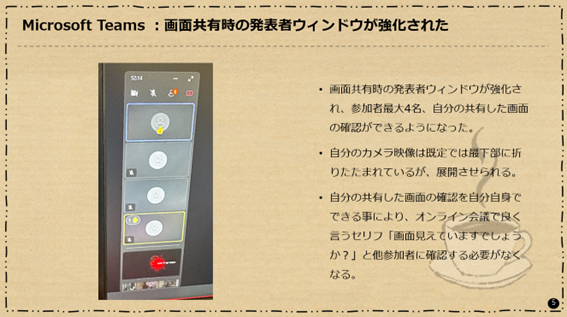
また僕が個人的に凄く良いなと思ったのが、下部に自分が共有している画面が表示され確認できるようになった事です。これは「オンライン会議あるある」だと思いますが、画面共有した後に「画面見えていますでしょうか?」ってほぼ必ず確認する仕草ありますよね。これが必要なくなると思いませんか?発表者ウィンドウに共有している画面が表示されるんで、それで自分自身で確認できるので。
発表者ツールバーと同じく発表者ウィンドウも邪魔な存在な場合もあります。それが更に大きくなってしまいましたが、こちらも収納する事もできるし移動させる事もできます。状況に応じて活用してみましょう。
Microsoft Teams:オンライン会議で画面共有時のビデオコンテンツの最適化
3つ目は画面共有時に動画を再生したり PowerPoint のスライドにアニメーションが仕込んであったりした場合にうれしいアップデートです。こちらもオンライン会議で多くの方が経験されているかもしれませんが、他の発表者が画面共有して動画を再生するとコマ落ちしたようにカクカクと再生される事。これは通信量を抑えて安心してオンライン会議ができるような仕様ではありますが、例えば会議中に一緒に画面を見ながら動画をレビューするような機会があった場合には、カクカクと再生されるとなかなかレビューしづらいと思います。また、オンライン会議での商談時に自社製品のプロモーションビデオを再生するなどの場合も、顧客にうまく伝わらない場合もあるでしょう。
今回のアップデートで、1つ目で紹介した発表者ツールバー内に「最適化」というボタンが追加され、これを有効化すると動画コンテンツを再生した際のコマ落ちしたような現象がだいぶ解消されます。
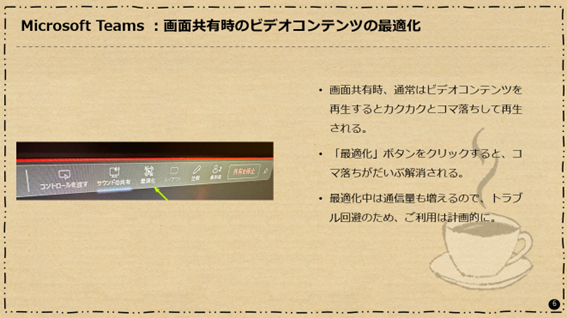
注意点としては、最適化中は通信量が増えてしまうので、特にネットワークの品質が悪い環境での利用は避けた方が良いでしょう。また、動画再生時のみ最適化をオンにし、再生が終わったら忘れずに最適化をオフにしましょう。
さて、今回の記事は Microsoft Teams の画面共有時のアップデート祭となりましたが、ここまで読んで何か気が付いた事ありませんか?ヒントは記事内の画像です。画像内に各機能のスクリーンショットを貼り付けていますが、画質が悪いですよね。これスクリーンショットではなく、実際のモニターをスマートフォンで撮影しているんです。なんでスクリーンショットを撮らないのか?それは撮らないんじゃなくて「撮れない」んです。発表者ツールバーや発表者ウィンドウはスクリーンショットに映らない仕様で、それは画面の録画も同様です。なので、これらのアップデートを他の人に伝える場合、僕と同じく皆さんもスクリーンショットで撮れないので、実際にモニターを撮影するしかないんです。これはエンドユーザーに教えたりする立場の人やマニュアルを作成する人にとっては困るんじゃないかと思います。仕方のない事ですけどね。
6月のアップデート情報、いかがでしたでしょうか。本シリーズ記事で添えている画像は、毎月JBCC のお客様向けにご案内しているアップデート情報動画配信で利用しているスライド資料の一部です。本記事のようにブログでは厳選して3個程度しか紹介できていませんが、この動画では更に多くの情報をお伝えしています。JBCC のお客様向けなので、気になった方は是非お問い合わせください。
微力ながら JBCC もこのようなアウトプット活動を通して皆さんのお役に立てればと思っておりますので、今後ともよろしくお願いします。また、 JBCC には Microsoft 365 のプロフェッショナルも多数在籍しており、 JBCC から Microsoft 365 を契約していただいたお客様には、お客様と寄り添いながら進める伴走型のワークショップやお客様同士のつながりを持てる場でもある Microsoft 365 利活用雑談 Café を開催するなど Microsoft 365 の利活用・定着のご支援をしております。気になった方は是非お問い合わせください。
Microsoft 365を徹底的に使い倒す!JBCCオリジナル Microsoft 365 ワークショップ
それでは、素晴らしい Microsoft 365 ライフを!
執筆者

中村太一
JBCC株式会社 Microsoft 365 担当
「Microsoft MVP(Most Valuable Professional)」を2018年から連続受賞。
ユーザー企業の Microsoft 365 利活用促進を支援。
Microsoft Ignite などマイクロソフト社主催のイベントにも登壇。
Microsoft 365 大好きオジサンこと中村太一が
\ みなさんから寄せられた質問や相談にお答えする動画配信中 /
企業のIT活用をトータルサービスで全国各地よりサポートします。
JBCC株式会社は、クラウド・セキュリティ・超高速開発を中心に、システムの設計から構築・運用までを一貫して手掛けるITサービス企業です。DXを最速で実現させ、変革を支援するために、技術と熱い想いで、お客様と共に挑みます。
